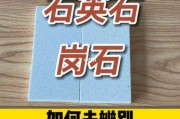在CAD软件中设计出的图形,有时候需要在Word文档中使用。下面是简单易行的操作步骤,教你如何将CAD中的图导入到Word中。
第一步,打开CAD软件并选择要导入的图形。可以是平面图、立体图或任何其他类型的图形。
第二步,将图形保存为图片格式。在CAD中,可以选择“另存为”选项,并选择常见的图片格式,如JPEG或PNG。
第三步,打开Word文档并定位到要插入图形的位置。点击“插入”选项卡,然后选择“图片”选项。
第四步,找到刚才保存的CAD图形图片,并双击打开。图形将自动插入到Word文档中。
第五步,调整图形的大小和位置。可以拖动图形到所需位置,并通过鼠标调整大小。
第六步,保存Word文档。确保保存文档以便将CAD图形保留在文档中。
通过以上简单的步骤,你就可以将CAD中的图形轻松导入到Word文档中。这样,你就可以在Word文档中展示CAD设计的图形,使其更加生动和具有视觉冲击力。